大量管理 POV 鎖定狀態
您可以選取 POV 的子集合 (POV 會顯示所選快照的特殊應用程式版本,例如年度、期間和案例),然後視需要將其鎖定或解除鎖定。
您可以篩選已鎖定/已解除鎖定的 POV 清單,然後同時對已篩選的 POV 集執行所選動作或多個動作。
鎖定 POV 位置
鎖定 POV 可藉由針對整個目標應用程式,鎖定與目前期間與類別相關的所有位置,防止資料載入至選取的 POV。鎖定位置後,便無法匯入、驗證、匯出或重新執行驗證。
若要鎖定 POV 位置,請執行下列動作:
-
選取動作功能表中的位置。
-
從位置頁面中,選取鎖定頁籤。
-
從應用程式下拉清單中,選取與要鎖定的 POV 相關聯的應用程式。
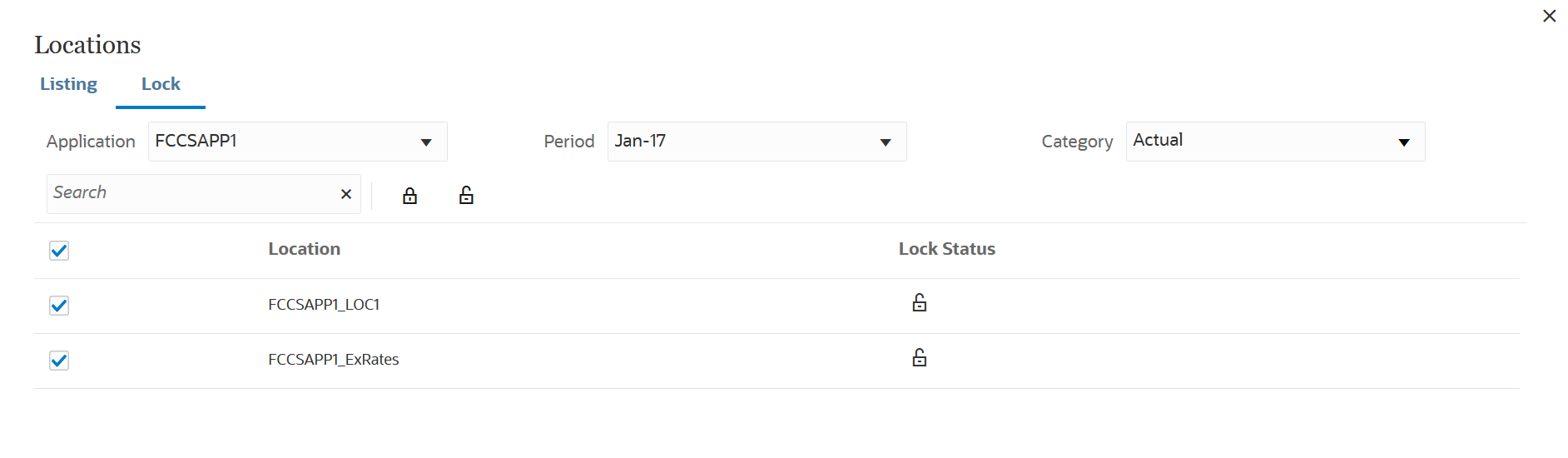
-
選擇性:從期間下拉清單中,選取要鎖定的期間。
-
選擇性:從類別下拉清單中,選取要鎖定的類別。
例如,選取實際或預算。
-
按一下
 來選取要鎖定的應用程式。
來選取要鎖定的應用程式。Note:
若要讓 POV 顯示在詳細資料區段中,必須將資料載入至該 POV 中。 -
按一下
 來鎖定 POV。
來鎖定 POV。隨即出現確認訊息,顯示已順利鎖定的應用程式名稱。
將 POV 位置解除鎖定
-
選取動作功能表中的位置。
-
從位置頁面中,選取鎖定頁籤。
-
從應用程式下拉清單中,選取與要解除鎖定的 POV 相關聯的應用程式。
Note:
若要讓 POV 顯示在詳細資料區段中,必須將資料載入至該 POV 中。 -
選擇性:從期間下拉清單中,選取要解除鎖定的期間。
-
選擇性:從類別下拉清單中,選取要解除鎖定的類別。
例如,選取實際或預算。
-
按一下
 來選取要解除鎖定的應用程式。
來選取要解除鎖定的應用程式。 -
按一下
 來將 POV 解除鎖定。
來將 POV 解除鎖定。隨即出現確認訊息,顯示已順利解除鎖定的應用程式名稱。